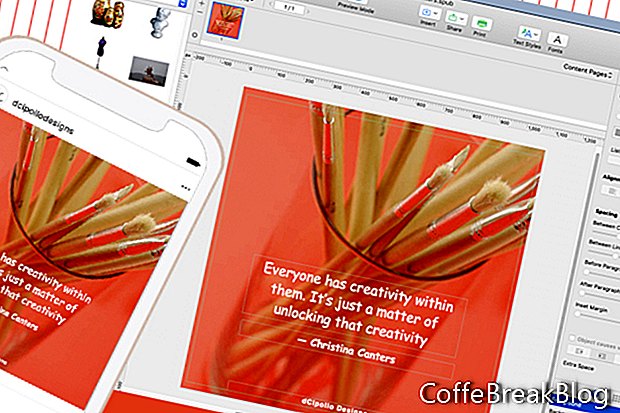ในบทช่วยสอนนี้เราจะออกแบบเทมเพลตใบเสนอราคา Instagram ใน Swift Publisher การใช้เทมเพลตสามารถทำให้กระบวนการสร้างของคุณคล่องตัวขึ้นเมื่อสร้างกราฟิกสังคม คุณจะสามารถปรับแต่งพื้นหลังและข้อความในเทมเพลตสำหรับการเสนอราคา Instagram ใหม่แต่ละรายการที่คุณสร้างด้วยเทมเพลต
ขนาดภาพโพสต์ Instagram คือ 1080 x 1080 พิกเซลดังนั้นเราจะใช้การวัดเหล่านี้สำหรับเทมเพลตของเรา แม่แบบนี้จะมีองค์ประกอบการออกแบบหลักสองประการ อันแรกคือเลเยอร์พื้นหลังซึ่งสามารถเติมด้วยภาพถ่ายภาพประกอบรูปแบบการไล่ระดับสีหรือสีทึบ สำหรับเทมเพลตเราจะใช้ภาพถ่ายจากคอลเล็กชันภาพตัดปะในตัว ต่อไปเรามีเลเยอร์ Foreground สำหรับข้อความทั้งหมด เราจะเรียนรู้วิธีใช้เครื่องมือกล่องข้อความและแผงข้อความ
มาเปิด Swift Publisher แล้วเริ่มกันเลย เมื่อคุณเริ่มโปรแกรมคุณจะเห็นหน้าจอต้อนรับ (ดูภาพหน้าจอ) พร้อมรายการวิดีโอทางด้านซ้าย แต่เรามาดูเลเยอร์เหล่านั้นกัน
- คลิกปุ่มปิดที่ด้านล่างของหน้าจอต้อนรับ นี่จะเปิดหน้าต่างแกลเลอรี่เทมเพลต
อย่างที่คุณเห็นมีเทมเพลตมากมายให้เลือก แต่เรากำลังออกแบบเทมเพลตของเราเอง
- ในส่วนการเผยแพร่บนเดสก์ท็อปของหน้าต่างแกลเลอรีเทมเพลตเลือกเทมเพลตแนวนอนเปล่า (ดูภาพหน้าจอ)
เทมเพลตจะเปิดในพื้นที่ทำงาน ผู้ตรวจสอบอยู่ทางด้านขวาของพื้นที่ทำงานและมีการควบคุมส่วนใหญ่สำหรับการออกแบบโครงการของเรา มันมีสี่แท็บซึ่งเป็นแท็บเอกสาร, เรขาคณิต, ลักษณะและแท็บข้อความ
- เลือกแท็บเอกสารแล้วคุณจะเห็นขนาดหน้าและข้อมูลอื่น ๆ เกี่ยวกับหน้าใหม่ของเรา (ดูภาพหน้าจอ) เปลี่ยนหน่วยการวัดจากนิ้วเป็นพิกเซล ถัดไปเปลี่ยนความกว้างและความสูงจาก 8.5 x 11 เป็น 1080 x 1080 พิกเซล
ที่ด้านล่างของสารวัตรเรามีแผงเลเยอร์ (ดูภาพหน้าจอ) โดยมีเลเยอร์เริ่มต้นสองชั้นสำหรับพื้นหน้าและพื้นหลัง เราจะเพิ่มสี่เหลี่ยมผืนผ้าลงในเลเยอร์พื้นหลังที่จะทำหน้าที่เป็นตัวยึดตำแหน่ง สำหรับเทมเพลตเราจะเพิ่มภาพถ่ายในตัวยึดตำแหน่ง แต่เราสามารถเปลี่ยนเป็นสีไล่ระดับภาพถ่ายหรือภาพประกอบตามที่จำเป็นสำหรับแต่ละโครงการ
- ขณะที่เลเยอร์พื้นหลังเปิดใช้งานให้เลือกเครื่องมือสี่เหลี่ยมผืนผ้าจากส่วนเครื่องมือแก้ไขของแถบเครื่องมือด้านบน (ดูภาพหน้าจอ) วาดสี่เหลี่ยมผืนผ้าบนผืนผ้าใบที่มีการออกแบบทั้งหมด
ที่ด้านบนของแผงเรขาคณิตคุณจะเห็นว่ารูปร่างของเรามีขนาดที่ถูกต้อง (1080 x 1080 px) และตำแหน่ง X และ Y เป็นศูนย์ทั้งคู่
- คลิกที่ปุ่มทั้งสองในส่วนศูนย์ (ดูภาพหน้าจอ) ปุ่มซ้ายจะจัดกึ่งกลางรูปร่างสี่เหลี่ยมผืนผ้าในแนวนอนและปุ่มขวาจะจัดตำแหน่งในแนวตั้ง
สี่เหลี่ยมผืนผ้านี้เป็นตัวยึดพื้นหลังของเราในขณะนี้ สำหรับเทมเพลตเราจะเพิ่มรูปภาพ
- เลือกตัวยึดตำแหน่งสี่เหลี่ยมผืนผ้า ในแผงลักษณะที่ปรากฏให้ยกเลิกการเลือกตัวเลือกการเติมสี (ดูภาพหน้าจอ) การทำเช่นนี้จะทำให้ตัวยึดสี่เหลี่ยมว่างเปล่า
- เมื่อเลือกกรอบสี่เหลี่ยมแล้วให้ลากรูปถ่ายที่คุณเลือกจากแท็บรูปภาพของแผงแหล่งข้อมูลลงในตัวยึดรูปสี่เหลี่ยมผืนผ้า (ดูภาพหน้าจอ) หากภาพถ่ายไม่ครอบคลุมสี่เหลี่ยมทั้งหมดให้กดปุ่ม Shift ค้างไว้แล้วปรับขนาดรูปภาพ จากนั้นกลับสู่แท็บลักษณะที่ปรากฏของตัวตรวจสอบและตั้งค่าเมนูแบบเลื่อนลงแบบยืดออกเป็นเติม (ดูภาพหน้าจอ)
ตอนนี้เราสามารถเพิ่มข้อความของเราในเลเยอร์ Foreground
- เลือกเลเยอร์ Foreground ในแผงเลเยอร์
- จากเมนูด้านบนเลือกเครื่องมือกล่องข้อความ (ดูภาพหน้าจอ) คลิกที่ Canvas และลากเพื่อวาดกล่องข้อความ คลิกภายในกล่องข้อความและพิมพ์หรือวางข้อความคำพูดของคุณ
ตามค่าเริ่มต้นข้อความจะมีขนาดเล็ก 9 pt ลองเปลี่ยนแบบอักษรและขยายข้อความโดยใช้แผงข้อความในตัวตรวจสอบ
- เลือกข้อความและคลิกแท็บข้อความในตัวตรวจสอบและคลิกปุ่ม A เพื่อเปิดแผงแบบอักษร (ดูภาพหน้าจอ) เลือกแบบอักษรสไตล์สีและขนาดของคุณ ในสารวัตรตั้งค่าการจัดตำแหน่งเป็นศูนย์
ทำซ้ำขั้นตอนเหล่านี้เพื่อเพิ่มกล่องข้อความขนาดเล็กลงใต้กล่องแรกและเพิ่มชื่อของบุคคลที่เกิดจากคำพูด
ทางเลือก: หากคุณต้องการสร้างแบรนด์กราฟิกคำพูดให้เพิ่มชื่อ บริษัท หรือ URL เว็บไซต์ของคุณที่ขอบด้านล่างของกราฟิก (ดูภาพหน้าจอ)
ตอนนี้เราสามารถบันทึกโครงการนี้เป็นเทมเพลตที่กำหนดเองเพื่อให้เราสามารถใช้งานได้อีกครั้ง กราฟิก Instagram สามารถดูแตกต่างกันมากขึ้นอยู่กับพื้นหลังและแบบอักษรที่เราใช้ในแต่ละครั้ง
- จากเมนูด้านบนคลิกไฟล์ - บันทึกเป็นเทมเพลตและตั้งชื่อเทมเพลต เทมเพลตใบเสนอราคา Instagram.
ต่อไปเราจะบันทึกโครงการในรูปแบบ Swift Publisher .spub จากนั้นอีกครั้งในรูปแบบ. jpg สำหรับเว็บ
- จากเมนูด้านบนคลิกไฟล์ - บันทึกและตั้งชื่อโครงการของคุณ
- จากนั้นคลิกไฟล์ - ส่งออก (ดูภาพหน้าจอ) และส่งออกโครงการของคุณอีกครั้งในรูปแบบ. jpg
สำนักพิมพ์ Swift
Amadine
ซอฟต์แวร์ BeLight
ภาพหน้าจอของ Swift Publisher ที่ได้รับอนุญาตจาก BeLight Software Ltd.